- Pengarang Abigail Brown [email protected].
- Public 2023-12-17 06:56.
- Diubah suai terakhir 2025-01-24 12:18.
Apa yang Perlu Diketahui
- Pilih teks dan klik Bayang dalam bar alat terapung.
- Pilih teks, pergi ke tab Format Bentuk dan pilih gaya Bayang dalam Kesan Tekssenarai lungsur turun.
- Klik kanan teks dan pilih Format Kesan Teks. Gunakan bahagian Bayang dalam bar sisi untuk menggunakan dan menyesuaikan bayang.
Artikel ini menerangkan tiga cara untuk menggunakan bayang-bayang pada teks dalam Microsoft PowerPoint. Jika anda berubah fikiran kemudian, kami juga akan menunjukkan kepada anda cara mengalih keluar bayang itu.
Gunakan Bayang Teks Menggunakan Bar Alat Terapung
Cara terpantas dan termudah untuk menggunakan kesan bayang-bayang pada teks anda dalam PowerPoint ialah dengan menggunakan bar alat terapung. Bar alat ini dipaparkan apabila anda menggunakan PowerPoint pada Windows; ia tidak tersedia pada Mac.
-
Pilih teks yang anda ingin tambahkan bayang-bayang dengan menyeret kursor anda melaluinya.

Image -
Anda seharusnya melihat paparan bar alat terapung tepat di atas teks pilihan anda.

Image -
Klik butang Bayang dalam bar alat.

Image
Dengan menambahkan bayang pada teks menggunakan bar alat, anda akan melihat aplikasi lalai bagi kesan tersebut. Ia adalah bayang asas untuk dipadankan dengan warna teks. Ia mempunyai jarak tiga mata dan sudut 45 darjah.
Gunakan Bayang Teks Menggunakan Reben dalam PowerPoint
Pilihan lain untuk menambah bayang pada teks anda ialah dengan reben pada tab Format Bentuk. Dengan pilihan ini, anda boleh memilih sudut untuk bayang-bayang anda dan menggunakan ciri ini pada kedua-dua Windows dan Mac.
-
Pilih teks yang ingin anda tambahkan bayang-bayang dan kemudian pergi ke tab Format Bentuk yang muncul.

Image -
Klik anak panah lungsur untuk Kesan Teks dalam bahagian Gaya Seni Kata pada reben. Gerakkan kursor anda ke Bayang.

Image -
Pilih jenis bayang-bayang yang anda mahu gunakan dalam menu pop keluar. Anda boleh memilih daripada Luar, Dalam atau Perspektif untuk sudut. Setiap sudut menawarkan beberapa pilihan untuk bahagian atas, bawah, kiri atau kanan huruf dalam teks.

Image
Dengan menggunakan reben untuk menambah bayang anda, anda mempunyai pelbagai pilihan untuk dipilih untuk jenis bayang yang paling anda sukai.
Gunakan Bayang Teks Menggunakan Bar Sisi Bentuk Format
Mungkin anda khusus tentang cara anda mahu bayang anda bersudut. Atau mungkin, anda ingin menggunakan warna yang berbeza daripada warna lalai. Anda boleh menyesuaikan dengan tepat cara bayang-bayang itu muncul menggunakan bar sisi Format Bentuk dalam kes ini.
-
Pilih teks yang ingin anda tambahkan bayang-bayang, klik kanan dan pilih Format Kesan Teks.

Image -
Bar sisi Bentuk Format akan dibuka di sebelah kanan. Sahkan Text Options dipilih di bahagian atas, anda berada pada tab Text Effects dan Shadow bahagian dikembangkan.

Image -
Anda boleh menggunakan bayang-bayang Pratetap yang memberikan kesan yang sama seperti dalam reben yang diterangkan sebelum ini. Tetapi untuk penyesuaian lengkap, gunakan tetapan untuk Warna, Ketelusan, Saiz, Sudut dan sebagainya.
Anda akan melihat teks anda berubah semasa anda melaraskan tetapan ini. Ia membolehkan anda membuat tweak tambahan pada tetapan untuk mencipta kesan bayang yang sempurna untuk teks anda.

Image
Menggunakan bar sisi Format Shape, anda boleh memperhalusi bayang untuk teks anda dalam PowerPoint pada Windows dan Mac.
Alih Keluar Bayang Daripada Teks dalam PowerPoint
Mengalih keluarnya adalah mudah jika anda mempunyai perubahan hati tentang menggunakan kesan bayangan untuk teks anda. Pilih teks dan kemudian gunakan salah satu daripada dua kaedah ini untuk menghapuskan bayang-bayang.
- Klik butang Bayang dalam bar alat terapung untuk menyahpilihnya.
-
Pergi ke tab Format Bentuk dan klik anak panah lungsur turun Kesan Teks. Gerakkan kursor anda ke Shadow dan pilih No Shadow dalam menu pop keluar.
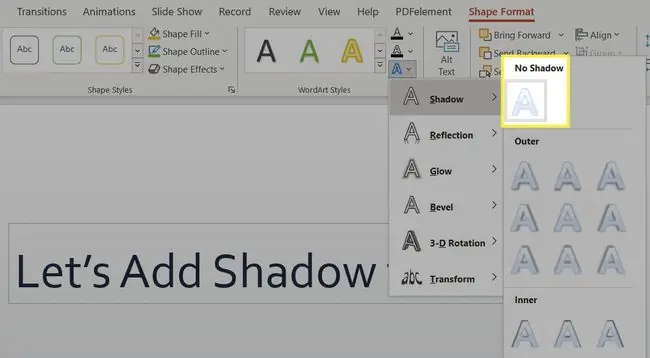
Bersama-sama menggunakan bayang-bayang, pertimbangkan untuk menonjolkan teks slaid anda dengan menganimasikannya satu perkataan pada satu masa dalam PowerPoint.
Soalan Lazim
Bagaimanakah cara saya melengkungkan teks dalam PowerPoint?
Untuk menggunakan teks melengkung dalam PowerPoint, tambah WordArt dan pergi ke Text Effects > Transform dan pilih gaya lengkung. Anda kemudiannya boleh memanipulasi teks anda dengan alatan Lukisan, Laluan dan Warp.
Bagaimanakah saya hendak membungkus teks dalam PowerPoint?
Untuk membungkus teks pada imej, pilih imej dan pergi ke Home > Susun > Hantar ke Belakang , kemudian buat kotak teks di atas imej dan masukkan teks anda. Atau, pergi ke Insert > Object > Microsoft Word Document, masukkan imej dan teks anda, kemudian ke kanan -klik dan pilih Balut Teks > Ketat
Bagaimana cara saya menyembunyikan teks dalam PowerPoint?
Untuk senarai mata bertitik tumpu mata, gunakan kesan Teks Malap untuk menyembunyikan teks titik anda sebelumnya. Anda juga boleh menggunakan animasi teks PowerPoint untuk membuat perkataan muncul dan hilang.






